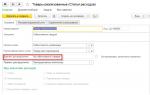Комплексная автоматизация какими документами начисляются дивиденды. Формирование дополнительных записей после начисления дивидендов
В данной статье мы рассмотрим, как начислять дивиденды в 1С 8.3 Бухгалтерия 3.0. Предположим, что наша организация является обществом с ограниченной ответственностью с несколькими учредителями. У каждого из собственников есть определенный пакет акций. Владельцев акций может быть сколько угодно. Даже у обычных сотрудников предприятия бывает по несколько акций. Они так же будут получать дивиденды.
Получателем дивидендов может быть как физическое лицо, так и юридическое. Дивиденды могут получать собственники так же в АО, ЗАО, ОАО и проч. По сути это вклад своих денежных средств под проценты. Только в отличие от обычного банковского депозита, размер прибыли, полученной от инвестиций не фиксированный, а зависит от прибыли компании.
В нашем примере мы рассмотрим по шагам не только начисление дивидендов в 1С Бухгалтерия 8.3, но и расчет НДФЛ, так как данный вид дохода физических лиц им облагается.
Начисление дивидендов
К сожалению, программа 1С:Бухгалтерия не предусматривает специального документа для отражения дивидендов. В таких случаях можно отражать данные операции в бухучете вручную. Сделать это можно в разделе «Операции», как показано на изображении ниже.
Предположим, что на собрании акционеров было принято выплатить Абрамову Геннадию Сергеевичу дивиденды в размере 345 700 рублей. В нашем случае он является сотрудником организации ООО «Конфетпром».
Первой проводкой, которую мы отразим в бухучете, будут дивиденды. Счет дебета 84.01, кредита 70. В тех ситуациях, когда начисление дивидендов производится физическому лицу, который не является сотрудником данной организации, вместо 70 счета будет использован 75 счет.
Теперь отразим в бухучете НДФЛ с дивидендов. Абрамов Геннадий Сергеевич является резидентом Российской Федерации, поэтому процент налогового вычета для него составит 13%. Для нерезидентов налог будет взиматься в размере 15%.
Обратите внимание, что до 2015 года для резидентов РФ действовала налоговая ставка 9%.

После начисления можно произвести выплату дивидендов проводками 51-70 или 50-70, с помощью документов « » или «Выплата наличных».
Отражение НДФЛ
Теперь нам необходимо перейти к отражению НДФЛ в НУ. Произвести это можно воспользовавшись пунктом «Все документы по НДФЛ» раздела «Зарплата и кадры».

Перед вами отобразится перечень ранее введенных документов по НДФЛ. Создайте новую операцию, как показано на изображении ниже.

Укажем в шапке документа, что данная операция отражает налог для Абрамова Геннадия Сергеевича, который является сотрудником ООО «Конфетпром». В качестве даты операции будет та же дата, которую мы указали при начислении дивидендов, а именно 14 октября 2017 года.

На вкладке «Доходы» укажем дату получения дивидендов, код дохода (1010), код вычета (601). Так же отразим на данной вкладке, что Абрамов Г. С. Получил дивиденды в размере 345 700 рублей с НДФЛ 44 941 рублей.
На вкладке «Удержания по всем ставкам» так же заполняются аналогичные данные по сумме дивидендов и удержанному налогу, размер которого составил 13%.

Данной операцией можно отразить сразу и перечисления налога с указанием реквизитов платежного поручения.

Проверить корректность введенных данных о начисленном и уплаченном налоге для Абрамова Геннадия Сергеевича можно в отчетности по зарплате.

Сформируем расчет налогового учета по НДФЛ за 2017 год.

На рисунке ниже видно, что в регистре НУ по НДФЛ для Абрамова Г. С. отражен введенный нами расчет налога на доходы физического лица в размере 44 941 рублей, что является 13% от суммы начисленных дивидендов. Так же отчет показывает, что данный налог был удержан и перечислен в налоговый орган.

Рассмотрим пример, как начислить и выплатить сотрудникам организации дивиденды. В данном примере прибыль подлежащая распределению составляет 80 000 рублей. Дивиденды выплачиваются двум учредителям - сотрудникам организации в равных долях.
Для этого нам потребуется документ Начисление дивидендов организации (Главное меню -> Расчет зарплаты организациям-> Первичные документы-> Начисление дивидендов организации). Заполним документ, указав общую сумму дивидендов. В табличную часть документа. Добавим сотрудников, которым начисляются дивиденды. В данном случае у нас два сотрудника, у каждого по 10 акций. Для расчета НДФЛ воспользуемся кнопкой Рассчитать.
Отразив начисление дивидендов, нужно произвести их выплату. В документе «Начисление дивидендов организации» с помощью клавиши Действие ->На основании->Зарплата к выплате, создадим документ на выплату.

Рис.2
С помощью документа Зарплата к выплате организаций можно выплатить дивиденды только сотрудникам организации. Если необходимо выплатить начисленные дивиденды учредителям не являющимися сотрудниками организации, то в таком случае необходимо выгрузить данные в программу Бухгалтерия. Отразив проводку: Дт 84.01 Кт 75.02 - на сумму начисленных дивидендов и Дт 75.02 Кт 68.01 - на сумму удержанного НДФЛ.
Понравилось? Поделись с друзьями
Консультации по работе с программой 1С
Сервис открыт специально для клиентов, работающих с программой 1С разных конфигураций или находящихся на информационно-техническом сопровождении (ИТС). Задайте свой вопрос, и мы с удовольствием на него ответим! Обязательным условием для получения консультации является наличие действующего договора ИТС Проф. Исключением являются Базовые версии ПП 1С (8 версия). Для них наличие договора не обязательно.
И тому, как удобно и безопасно работать с нашим сервисом. Сегодня мы разберем один из популярных запросов, который направляли наши клиенты на горячую линию, а именно, узнаем, как начислять дивиденды учредителям. Сегодня мы ставим акцент на доступности, ясности и, главное, пользе!
Собственно, не каждый учредитель того же общества с ограниченной ответственностью готов держать свои деньги в общем деле «просто так» или же для чьего-то блага. Если появляется возможность получить дивиденды, он, как правило, с радостью готов их получить. Давайте посмотрим, как это делается:
Начнем с того, что нам необходимо выбрать в меню кнопку «Операции» . Далее в разделе «Бухгалтерский учет» выбираем строку :
После этого находим нужных учредителей и кликаем на числовое значение:
Далее нам необходимо продолжить работу с НДФЛ, т.к. дивиденды облагаются этим налогом в том числе. Здесь же возвращаемся на начальную страницу, кликаем по разделу «Зарплата и кадры» , спускаемся ниже до строки с НДФЛ и выбираем строку :
После этого открывается следующий раздел программы, где, нажав на кнопку «Создать» в развернувшемся списке необходимо выбрать строку :

Страница открыта. В новом окне проверяем указанное ранее название организации, проставляем необходимую дату, а также дату проведения операций. Она же и будет являться датой выплаты дивидендов:

Проверяем полученные данные. В текущем окне все внесенные сведения должны отражаться корректно. В нижней строке вы увидите дату получения дохода, код перевода, сумму дохода, код вычета, а также НДФЛ, взимаемый с него:
Прокручиваем страницу вправо и обращаем внимание на срок перечисления денежных средств, код перевода и окончательную сумму выплачиваемого дохода:
Последним действием будет списание денежных средств с расчетного счета. Можно сказать, что миссия выполнена!
Как вы видите, дорогие друзья, нет ничего сложного в том, чтобы рассчитать и перечислить дивиденды своим учредителям. Настоятельно рекомендуем вам и провести полноценный тест-драйв. Уверены, что вам очень понравится!
Программа "1С:Зарплата и управление персоналом. ред 2.5" реализует все возможности учета вознаграждений сотрудников организации. Вознаграждение при этом может быть в натуральной или денежной форме. Компенсация сотрудникам бывает как оплата труда, премия, надбавки и множество других видов. В программе "1С:Зарплата и управление персоналом ред.2.5" в том числе реализована возможность начисления и выплаты дивидендов .
Начисление и выплата дивидендов в "1С:Зарплата и управление персоналом ред.2.5" работает только для физических лиц, которые являются сотрудниками данной организации.
Если требуется учитывать начисление и выплату дивидендов физическим лицам в программе "1С:Зарплата и управление персоналом", которые не являются сотрудниками организации, то необходимо выполнить некоторые дополнительные действия.
1.Ввести сотрудника в справочник Сотрудники организации.
в программе "1С:Зарплата и управление персоналом" в справочник Сотрудник необходимо добавить новый элемент, который соответствует тому физическому лицу, которому будет выполняться начисление и выплата дивидендов. Важно, что при этом мы НЕ создаем штатного сотрудника, т.е. не формируем прием на работу. Нам нужна именно запись в справочнике Сотрудники.
При вводе информации о сотруднике под ФИО необходимо поставить пункт «Работник по договору гражданско-правового характера».
На следующей вкладке ввода информации о сотруднике:
- оставить установленной галочку «Создать договор на выполнение работ с физ.лицом».
- «Сроки с» и «по» поставить месяц когда будут начисляться дивиденды. При этом в следующий раз, когда потребуется начислять дивиденды, необходимо будет только создать новый договор со сроками того месяца, в котором будут начисляться дивиденды. Т.е. каждый раз создавать сотрудника не требуется.
- «Начисление» оставляем «Оплата по договорам подряда»
- «Оплата» оставляем «Однократно в конце срока»
- «Стоимость» можно указать по сумме дивидендов
Сохраняем введенные сведения и таким образом создаем новую запись в справочнике Сотрудники.
2. Создать договор выполнения с физ.лицом.
Если запись в справочнике Сотрудники уже была создана и дивиденды уже начислялись, то для выполнения новой операции начисления и выплаты дивидендов необходимо создать только договор выполнения работ с физ.лицом.
Для этого заходим в журнал документов «Договоры на выполнение работ с физическими лицами». Попасть в этот журнал можно разными путями в зависимости от интерфейса программы. Наиболее популярные варианты следующие:
- В меню «Расчет зарплаты по организациям» заходим в подменю «Плановые начисления» и выбираем пункт «Договоры на выполнение работ с физ.лицом»
- На рабочем столе программы зайти на вкладку «Расчет зарплаты» и внизу выбрать пункт «Договоры ГПХ»
Открывается журнал документов «Договоры на выполнение работ с физ.лицом» и в журнале создаем новый договор.
Важно! В договоре указываем в качестве срока тот месяц, в котором производим начисление дивидендов.
Примечание! Важно помнить, что при использовании данной схемы в месяце начисления дивидендов при автоматическом заполнении документа «Начисление зарплаты организации» автоматически заполнится вкладка «Договоры (подряда)». Это обусловлено тем, что мы создаем договор на выполнение работ, но нам это необходимо для последующего учета дивидендов. Поэтому, в данном месяце начисления зарплаты необходимо удалить лишние строки из документа «Начисление зарплаты организации» и в следующих месяцах они уже не появятся.
3. Формирование дополнительных записей после начисления дивидендов.
После того как Вы ввели документ «Начисление дивидендов организации» в 1С:ЗУП и провели его, необходимо выполнить одно действие для создания дополнительных необходимых записей в информационной базе. Заходим в меню «Сервис – Дополнительные отчеты и обработки – Дополнительные внешние обработки» и в открывшемся окне выбираем пункт «Начисления по дивидендам».
Будет открыто окно обработки. В этом окне в поле «Начисление дивидендов» необходимо выбрать соответствующий документ. После выбора документов будет заполнена таблица со списком ФИО и суммы – это записи из документа начисления дивидендов и выводится просто для самоконтроля и проверки.
Далее необходимо нажать кнопку «Записать» и закрыть окно. При нажатии на кнопку «Записать» будет сформирован документ «Корректировка записей регистров» - будет выполнена запись по тем регистрам информационной базы, запись в которые не производится документом «Начисление дивидендов» если начисление производится физлицам, которые не являются сотрудниками.
4. Отчет «Расчетная ведомость в произвольной форме».
После начисления дивидендов и выполнения всех указанных действий в типовом отчете «Расчетная ведомость в произвольной форме» появится строка с сотрудником, которому начислены или выплачены дивиденды. При этом следует учесть следующее:
- Информация о выплате отразится в отдельной колонке
- Информация о начисленных дивидендах не выделена в отдельной колонке, но видна по факту наличия конечного сальдо в строке с сотрудника. Т.е.логика отчета однозначная – поскольку сотрудник на самом деле не сотрудник, то единственная причина наличия сальдо это начисленные дивиденды
Выплата дивидендов в "1С:ЗУП 2.5" выполняем через документ "Ведомость на выплату зарплаты" с видом операции "Начисленные дивиденды".
Но следует учитывать, что автоматического заполнения документа не произойдет и записи о физических лицах и суммы к выплате необходимо внести вручную.
Тем не менее, после проведения всех документов в расчетной ведомости отобразится информация о взаиморасчетах по дивидендам с физическим лицом, которое не является сотрудником.
При всем многообразии материалов на нашем сайте мы пока обошли вниманием важную и нужную тему – начисление дивидендов учредителям (акционерам) организации. Ведь конечной целью любой предпринимательской деятельности является получение прибыли. Замечательно, когда эта цель достигнута в полном объеме, компания функционирует успешно, а собственники могут насладиться результатами своего труда. Но как отразить факт начисления дивидендов и НДФЛ с этих доходов в программе 1С: Бухгалтерия предприятия 8 редакции 3.0? Давайте рассмотрим эту ситуацию на практических примерах.
Дивиденды сотрудникам организации
Для начисления дивидендов и удержания НДФЛ с данных доходов переходим на вкладку «Операции» и выбираем пункт «Операции, введенные вручную».
Создаем новый документ и добавляем проводку между счетами 84.01 и 70, т.к. речь идет об учредителях (акционерах), являющихся сотрудниками организации. В качестве даты документа указываем дату принятия решения о распределении чистой прибыли собранием учредителей.

Также необходимо добавить в документ проводки по удержанию НДФЛ с сумм дивидендов.

Но для того, чтобы налог был отражен в формах 2-НДФЛ и 6-НДФЛ, данных проводок недостаточно, нужно создать еще один документ, формирующий движения по регистрам учета НДФЛ. Переходим в раздел «Зарплата и кадры» и выбираем пункт «Все документы по НДФЛ».

Создаем для каждого сотрудника-учредителя документ «Операция учета НДФЛ».

В шапке документа выбираем организацию и сотрудника. В поле «Дата операции» нужно указать дату выплаты дивидендов.

Заполняем вкладку «Доходы».

И вкладку «Удержано по всем ставкам».

Внимательно вводите информацию об удержанном налоге, т.к. именно по данным этой вкладки будет заполняться 2 раздел формы 6-НДФЛ.
Дата получения дохода в данном случае – это дата выплаты дивидендов, а срок перечисления налога – «Не позднее следующего за выплатой дохода дня». Сумму выплаченного дохода указываем без вычета НДФЛ.
Также на обеих вкладках есть колонка «Включать в декларацию по прибыли». Эта галочка должна быть установлена, если регистрируются дивиденды, выплачиваемые АО. В этом случае сведения о начисленных суммах и удержанном налоге НЕ будут включены в форму 2-НДФЛ, а найдут своё отражение в декларации по налогу на прибыль.
Проводим и закрываем документ. Остается только выплатить дивиденды, и здесь есть важный нюанс. Несмотря на то, что учредители являются сотрудниками организации, и начисления отражены на счете 70, они не должны быть включены в ведомости на выплату зарплаты. Соответственно, списание с расчетного счета или выдачу наличных из кассы нужно отражать с видом операции «Прочее списание» («Прочий расход»).

Дивиденды учредителям (акционерам), не являющимся сотрудниками организации
В том случае, если необходимо начислить дивиденды физическим лицам, не являющимся сотрудниками данной организации, порядок действий в 1С: Бухгалтерии будет аналогичным, изменения затронут только используемые счета учета: в данном случае начислять дивиденды и удерживать НДФЛ мы будем в корреспонденции со счетом 75.02, а не 70.
Проводки будут выглядеть следующим образом.

Обратите внимание, что в качестве аналитики на счете 75.02 используется справочник «Контрагенты», а не справочник «Физические лица», как на счете 70.
Для отражения информации о дивидендах в отчетных формах по НДФЛ заполняем документ «Операция учета НДФЛ», расположенный на вкладке «Зарплата и кадры» - «Все документы по НДФЛ». Но для работы с данным документом учредителя нужно будет добавить в справочник «Физические лица», т.к. мы не можем зафиксировать удержание НДФЛ с контрагента.
В качестве даты операции также указываем дату выплаты дивидендов. Аналогичным образом заполняем вкладку «Доходы»

и вкладку «Удержано по всем ставкам».

Проводим документ и регистрируем выплату дивидендов. В данном случае, как и в предыдущем примере, создаем списание с расчетного счета или выдачу наличных с видом операции «Прочее списание» («Прочий расход»), но в качестве корреспондирующего счета указываем 75.02.

Давайте дружить в